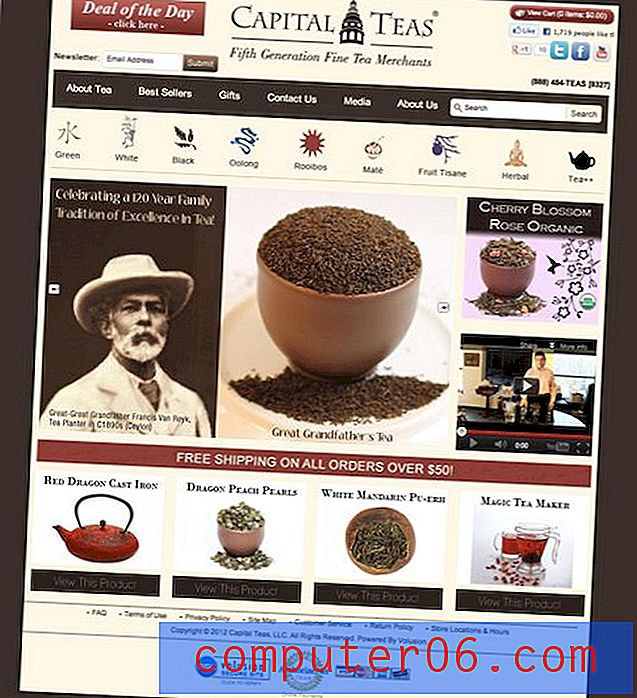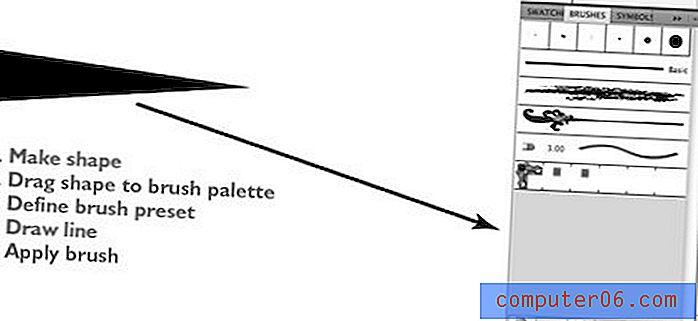Kakva je razlika između "Clear Hyperlinks" i uklanjanja hiperveza u programu Excel 2013?
Excel 2013 ima običaj pretvoriti tekst koji izgleda kao adresa web stranice ili datoteke datoteke u vezu. Ovo je korisno ako želite upotrijebiti te informacije da biste ih kliknuli na neku web stranicu ili datoteku, ali ako to ne možete, može biti problem. Srećom Excel vam omogućuje uklanjanje veza iz svojih stanica, ali postoje dvije različite opcije uklanjanja veza koje mogu izgledati vrlo slično.
Naš vodič u nastavku pokazat će vam što će učiniti „Clear Hyperlinks“ (Ukloni hiperveze) i „Remove Hyperlinks“ (Omogući hiperpovezave), omogućavajući vam odabir opcije koja je bolja za vašu situaciju.
Kako odlučiti koju opciju uklanjanja hiperveza koristiti u programu Excel 2013
Koraci u ovom članku pretpostavit će da imate hiperveze koje želite izbrisati u proračunskoj tablici Excel 2013. Ovaj članak možete pročitati da biste saznali više o uklanjanju svih hiperveza u Excel proračunskoj tablici. U nastavku možete vidjeti u čemu je razlika između dvije mogućnosti koje vjerojatno razmatrate za uklanjanje hiperveza na vašem radnom listu.
Prvo što trebamo učiniti prilikom brisanja Excel hiperveze je odabrati ćeliju koja sadrži vezu. To bi trebalo izgledati poput slike ispod.

Ako pokažite pokazivač miša iznad veze, neka se pojavi ruka koja vam govori da možete kliknuti vezu da biste je otvorili u web-pregledniku.
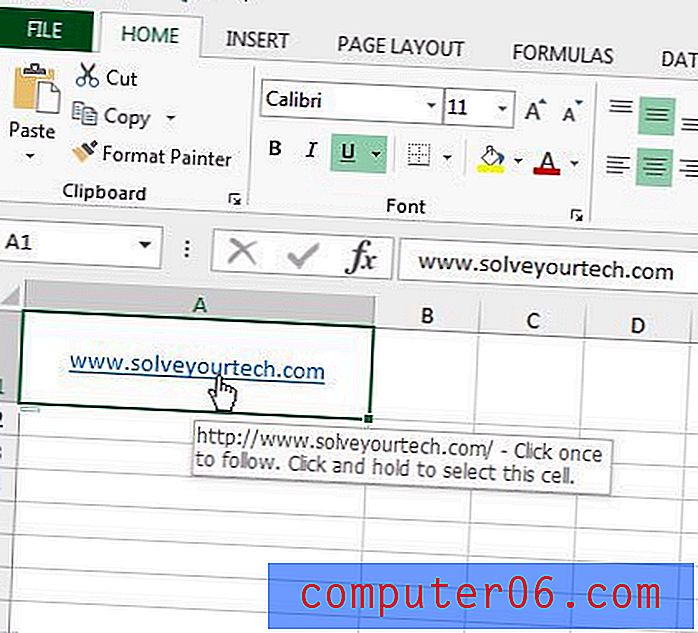
Obje mogućnosti uklanjanja hiperveza možete pronaći klikom na karticu Početna na vrhu prozora -
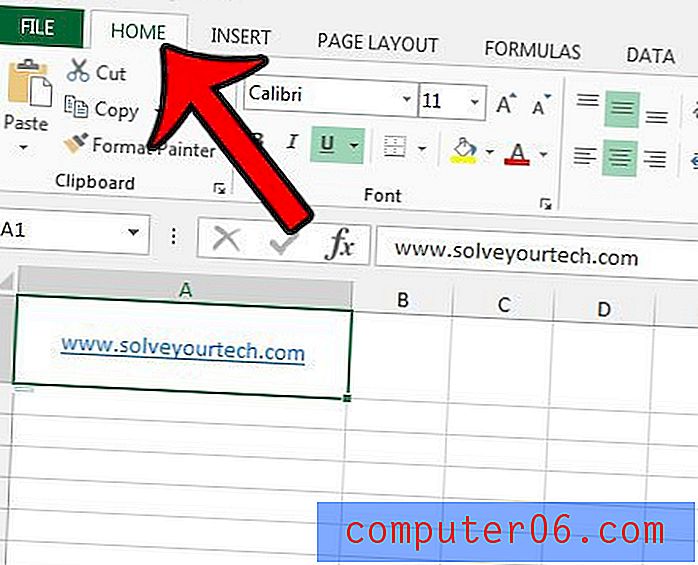
Zatim kliknite gumb Obriši i odaberite jednu od opcija s popisa.
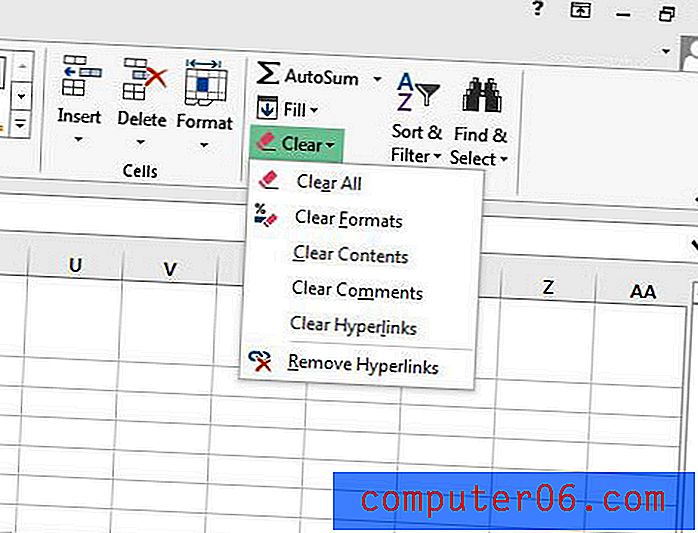
Ako odaberete opciju Brisanje hiperveza, ostat će vam podvučen dio teksta. No ako zadržite pokazivač preko veze, vidjet ćete da ga više nije moguće kliknuti.
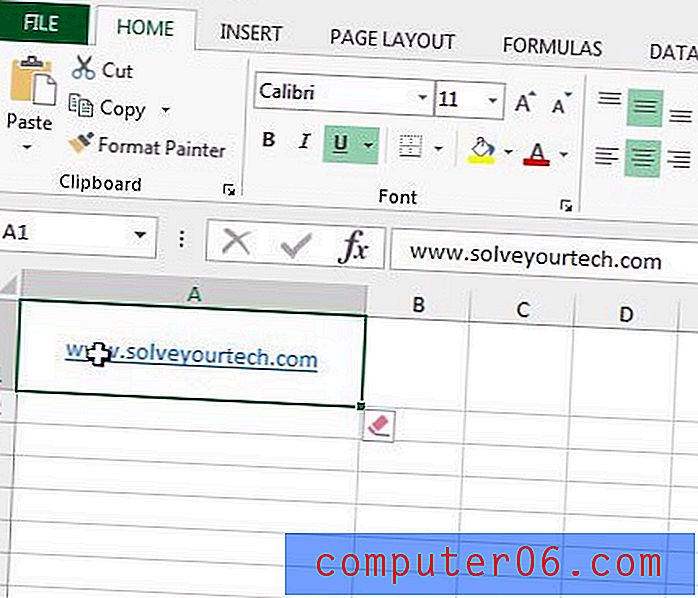
Ali ako želite ukloniti i dio veze na koji se može kliknuti, kao i njegovo vizualno oblikovanje, onda vjerojatno želite umjesto toga kliknuti na opciju Ukloni hiperveze . To vam ostavlja nešto poput slike ispod.
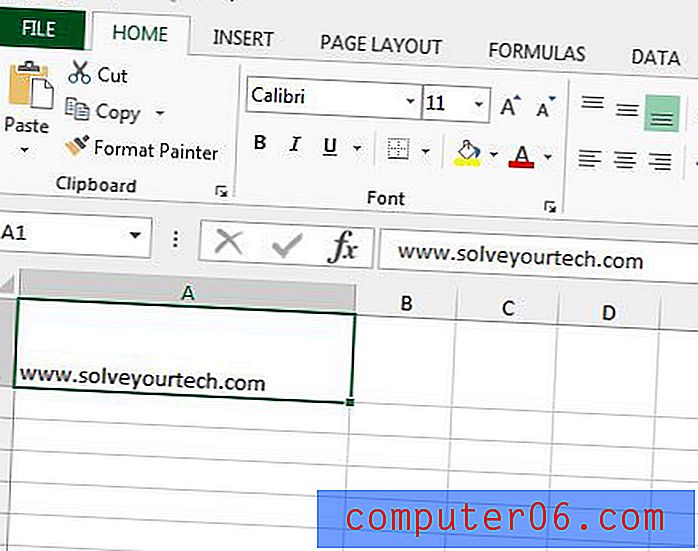
Ako imate proračunsku tablicu koja sadrži toliko oblikovanja da je teško ukloniti svaku pojedinačnu komponentu, tada biste radije željeli jednostavno obrisati sve formatiranje. Ovaj vodič - https://www.solveyourtech.com/removing-cell-formatting-excel-2013/ - pokazat će vam brz način odabira čitavog radnog lista i uklanjanje svih oblikovanja koja su primijenjena na ćelije.